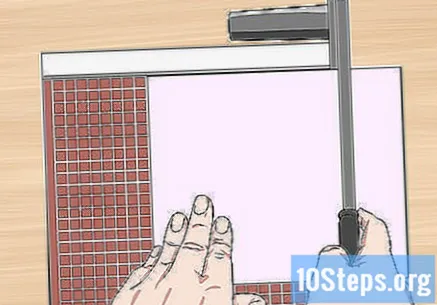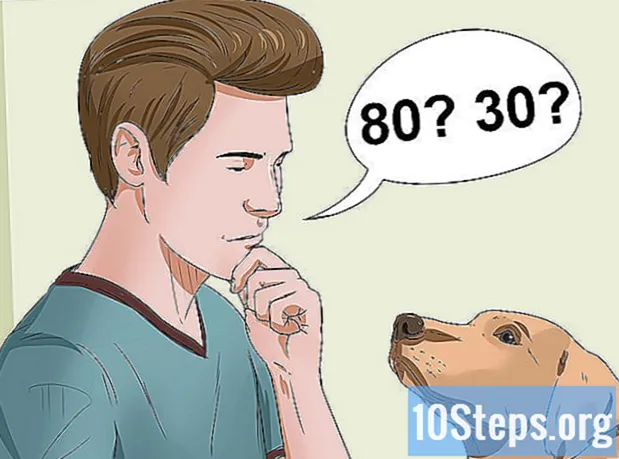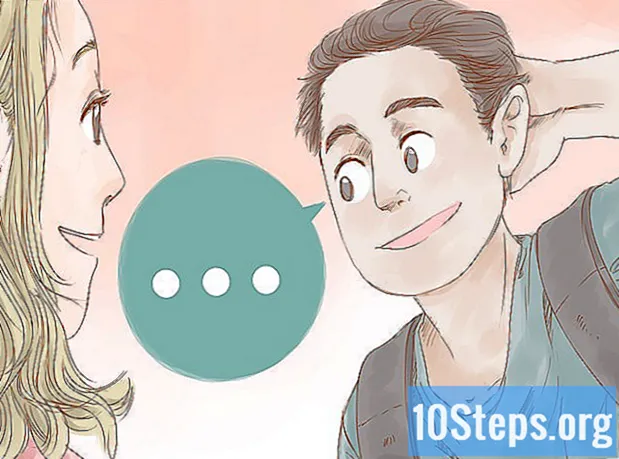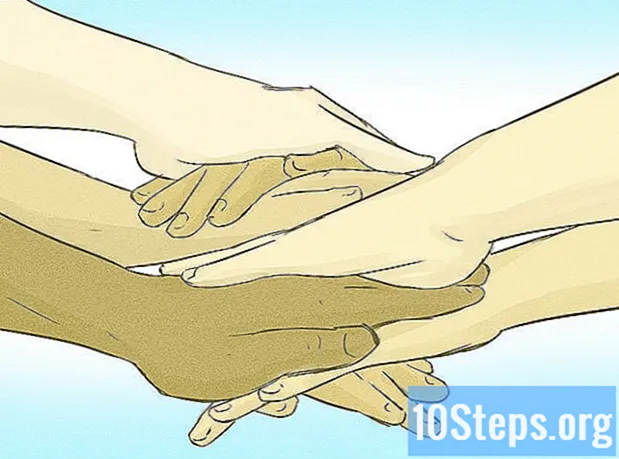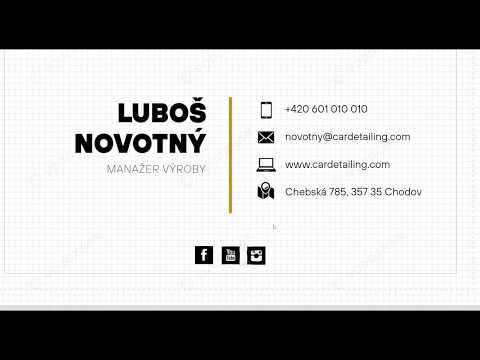
Obsah
Pokud potřebujete dělat vizitky, ale nemáte moc času nebo tyto fantastické grafické programy, Microsoft Word má nástroje, které potřebujete k výrobě a tisku karet. Pro usnadnění procesu můžete použít šablony, aniž byste ztratili osobní kontakt, nebo můžete karty vytvořit úplně od začátku. V druhém případě můžete použít nástroj Tabulka, který vám pomůže uchovat karty odpovídající velikosti.
Kroky
Metoda 1 ze 2: Použití šablony Word
Klikněte na nabídku „Soubor“ a vyberte „Nový“. Z šablony vizitky vytvoříte nový dokument. To vám umožní vytvářet spoustu profesionálně vypadajících karet současně a rychle.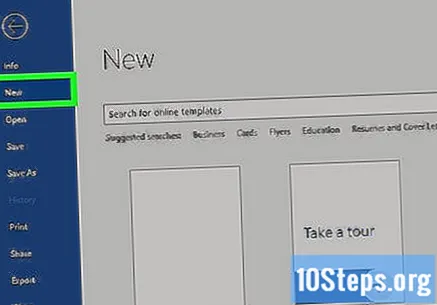
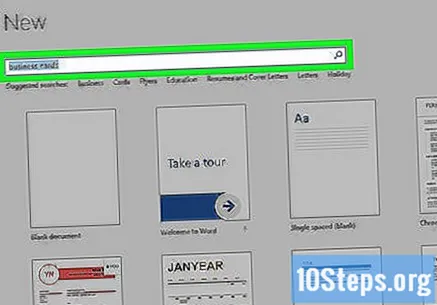
Podívejte se na šablony vizitek. Pomocí vyhledávacího pole v okně pro vytvoření nového dokumentu vyhledejte „vizitku“. Zobrazí se řada bezplatných šablon, které lze použít k vytvoření karty. Existují horizontální a vertikální modely.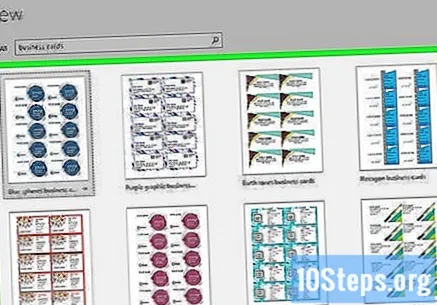
Vyberte šablonu, kterou chcete použít. Můžete změnit libovolný požadovaný prvek modelu, včetně barvy, obrázků, písem a rozvržení. Vyberte ten, který nejlépe odpovídá vašemu pohledu na kartu. Kliknutím na tlačítko „Vytvořit“ nebo „Stáhnout“ otevřete šablonu ve Wordu.
Vyplňte informační pole na první kartě. Pokud používáte Office 2010 nebo novější verzi (a šablona byla navržena pro verzi 2010 nebo novější), zobrazí se text na všech vizitkách na stránce. Je tedy nutné vyplnit pouze údaje na kartě. Pokud šablona nebyla vytvořena k automatickému vyplnění ostatních karet, budete muset údaje o každé z nich zadat ručně.
Změňte formát všech prvků. Můžete vybrat libovolnou část textu na kartě a změnit formát. Stejně jako v normálním textu je také možné měnit písma, barvy, velikost a další.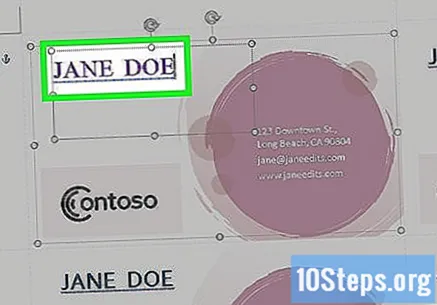
- Jelikož se jedná o vizitku, nezapomeňte zvolit čitelné písmo.
Vyměňte logo (je-li to nutné). Pokud má šablona vizitky zástupný znak pro logo, můžete na ni kliknout a nahradit ji vlastním logem. Nezapomeňte ji změnit tak, aby správně seděla, aniž by došlo ke zkreslení.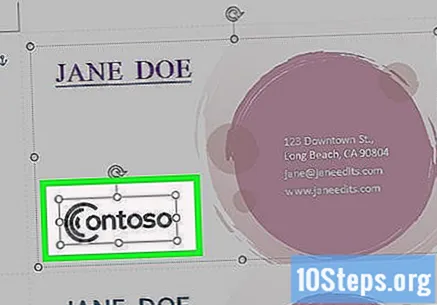
Zkontrolujte karty. Zkontrolujte, zda na kartách nejsou překlepy nebo jiné chyby. Bude to jeden z prvních dojmů, které o vás lidé budou mít. Nezačínejte tedy špatnou nohou.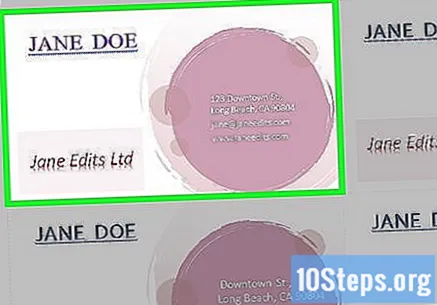
Karty si vytiskněte doma nebo v tiskárně. Pokud je budete tisknout doma, budete potřebovat vysoce kvalitní papír. Držte se bílé nebo odstínu blíže k ní a zvolte povrchovou úpravu. Většina vizitek nemá povrchovou úpravu, ale někteří lidé upřednostňují jasnější kartu. Mnoho tiskáren dokáže soubor otevřít a vytisknout.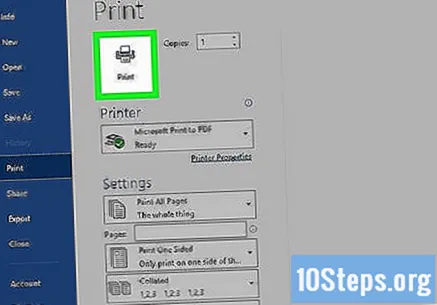
- Při nákupu papíru se ujistěte, že je podporován vaší tiskárnou. Podrobnosti o typu papíru, který podporuje, najdete v dokumentaci k tiskárně nebo na webové stránce podpory.
Karty dokončete pomocí řezného nástroje s přesností. Jakmile jsou karty vytištěny, musíte je vystřihnout. Každý list bude mít obvykle deset karet. K udržování přímky nepoužívejte nůžky ani jiné metody stříhání, které závisí na vás. Místo toho použijte přesně gilotinu nebo řezačku na papír. Mnoho tiskáren má tyto nástroje k dispozici zákazníkům, nebo mohou udělat řez za vás.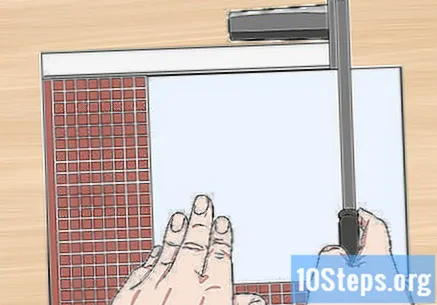
- Velikost standardní vizitky v Brazílii je 9 cm x 5 cm (nebo 5 cm x 9 cm pro svislé karty).
Metoda 2 ze 2: Vytvoření tabulky
Vytvořte nový prázdný dokument. Pokud dáváte přednost vytvoření karty úplně od začátku, můžete k usnadnění procesu použít nástroj Tabulka.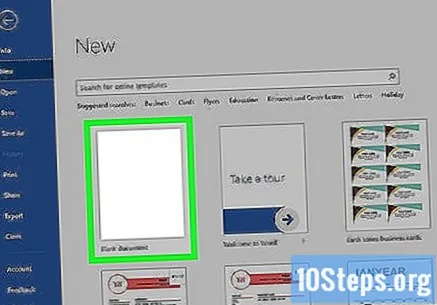
Klikněte na kartu „Rozvržení stránky“ a poté na tlačítko „Okraje“. Chcete-li mírně snížit okraje standardní velikosti, vyberte možnost „Úzký“. To vám umožní upravit vizitky na stránce.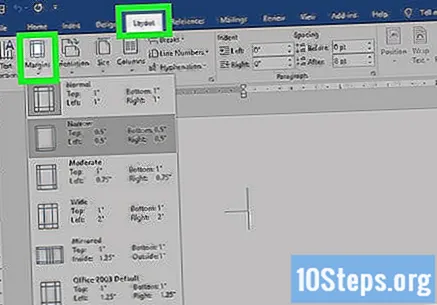
Klikněte na kartu „Vložit“ a poté klikněte na tlačítko „Tabulka“. Pod tlačítkem Tabulka se zobrazí mřížka.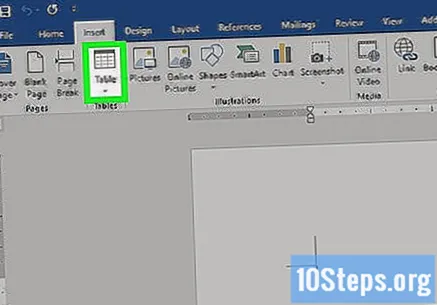
Vytvořte stůl 2 x 5. Pomocí mřížky vložte tabulku, která je dvě buňky široká a pět buněk vysoká.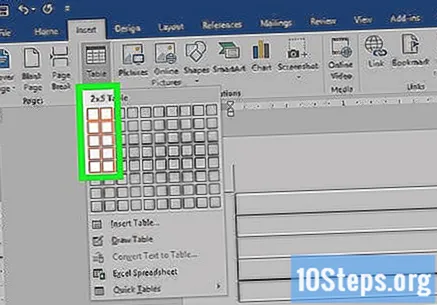
Pravým tlačítkem klikněte na ikonu křížku pro výběr tabulky a vyberte „Vlastnosti tabulky“. Otevře se okno Vlastnosti tabulky. Když na ni umístíte ukazatel myši, ikona výběru se zobrazí v levém horním rohu tabulky.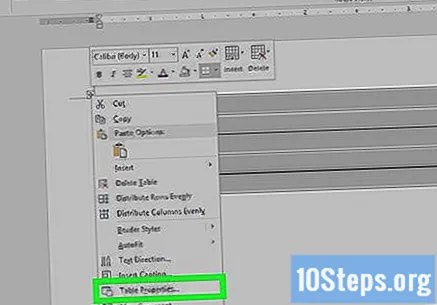
Nastavte zarovnání tabulky na možnost Střed. Díky tomu bude vytváření karet ještě jednodušší.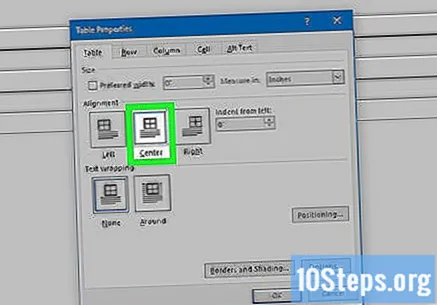
Klikněte na kartu „Čára“ a zaškrtněte políčko „Zadat výšku“. napiš to 5 cm a změňte rozbalovací nabídku na „Přesně“.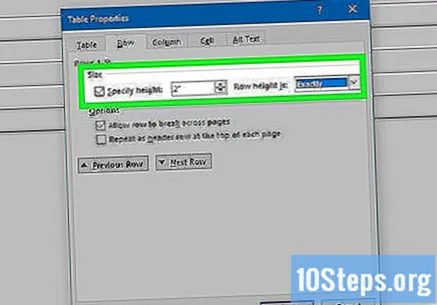
Klikněte na kartu „Sloupec“ a zaškrtněte políčko „Zadat šířku“. napiš to 9 cm a změňte rozbalovací nabídku na „Přesně“.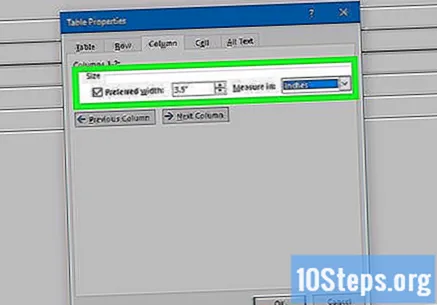
Podívejte se na tabulku. Nyní byste na své stránce měli mít tabulku, která je rozdělena do deseti stejných buněk velikosti vizitky. Pokud se stůl nevejde, možná budete muset zvětšit spodní okraj o 0,25 cm.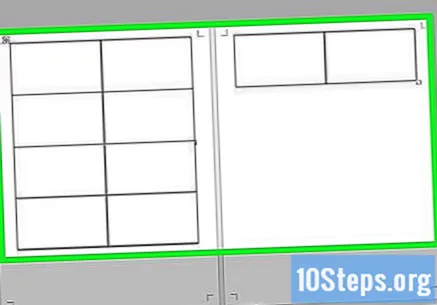
Klikněte pravým tlačítkem na ikonu zaškrtnutí Automatického vyplňování. Vyberte možnost „Pevná šířka sloupce“. Tím se zabrání změně tabulky při přidávání informací do první buňky.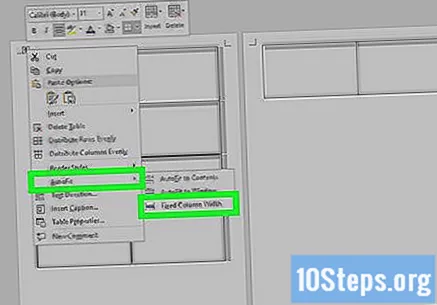
Přidejte informace do první buňky. Při psaní do buňky můžete použít všechny formátovací nástroje Wordu. Můžete vložit textová pole a obrázky, změnit písmo, přidat barvu nebo provést jakékoli jiné formátování, jaké chcete.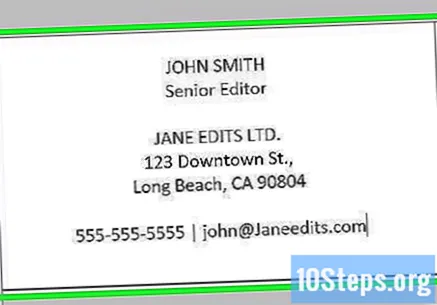
Zkontrolujte kartu. Před zkopírováním informací do každé z ostatních buněk si udělejte čas a vyhledejte případné překlepy nebo jiné chyby. Pokud to zkontrolujete později, budete muset každou buňku změnit, místo aby jste před kopírováním pouze změnili první.
Až budete spokojeni, vyberte první buňku úplně. Můžete to udělat rychle přesunutím kurzoru do levého dolního rohu buňky, dokud se nezmění na šikmou šipku. Klepnutím vyberte obsah buňky. Zkopírujte obsah do schránky.
Umístěte kurzor do další buňky a vložte zkopírované informace. Můžete kliknout na „Vložit“ na kartě Domů nebo stisknout klávesy Ctrl+PROTI. Zkopírované informace se v nové buňce zobrazí správně. Tento postup opakujte pro každou z buněk na stránce.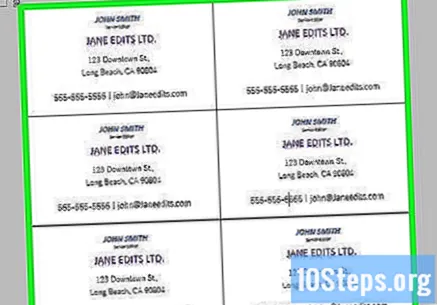
Pravým tlačítkem klikněte na ikonu zaškrtnutí a klikněte na „Vlastnosti tabulky“. Klikněte na tlačítko „Ohraničení a stínování“ a jako možnost ohraničení vyberte možnost „Žádné“. Tím zajistíte, že se okraje buněk při řezání karet neobjeví.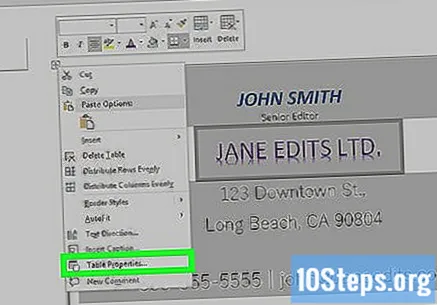
Najděte si vlastní papír pro karty. K tisku nových karet použijte karty nebo karty. Zkontrolujte, zda je tiskárna kompatibilní s typem papíru, který hodláte použít. Karty si také můžete nechat vytisknout v tiskárně.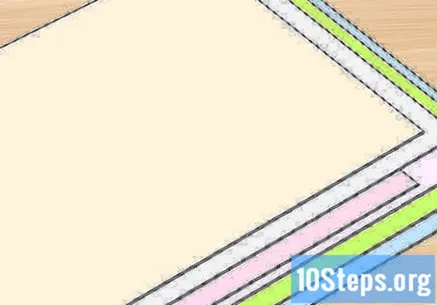
Použijte přesný řezný nástroj. Nepoužívejte nůžky nebo jiné metody stříhání, které závisí na vás, abyste udrželi přímku. Použijte profesionální nástroje na řezání papíru, abyste zajistili, že vaše řezy budou rovné a rovnocenné. Standardní velikost vizitky v Brazílii je 9 cm x 5 cm.